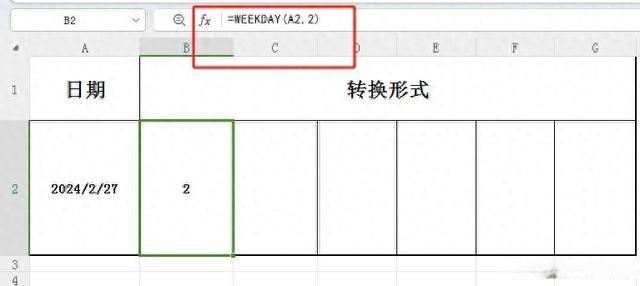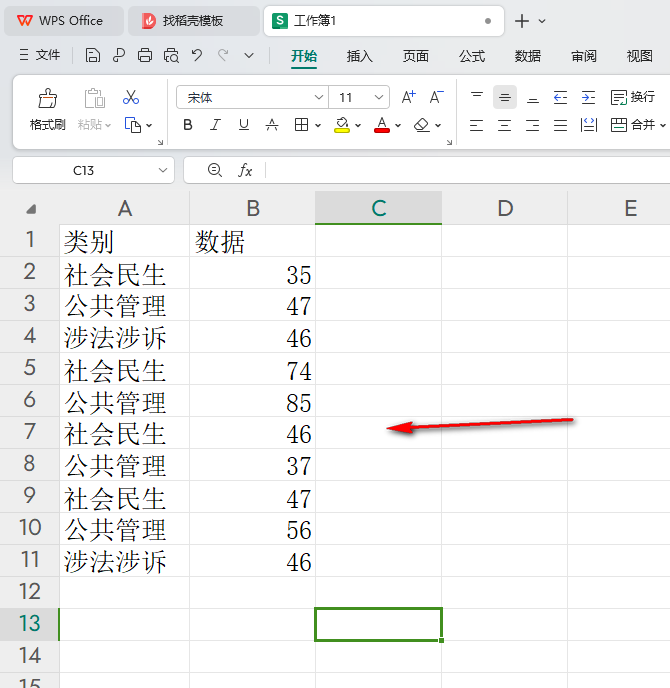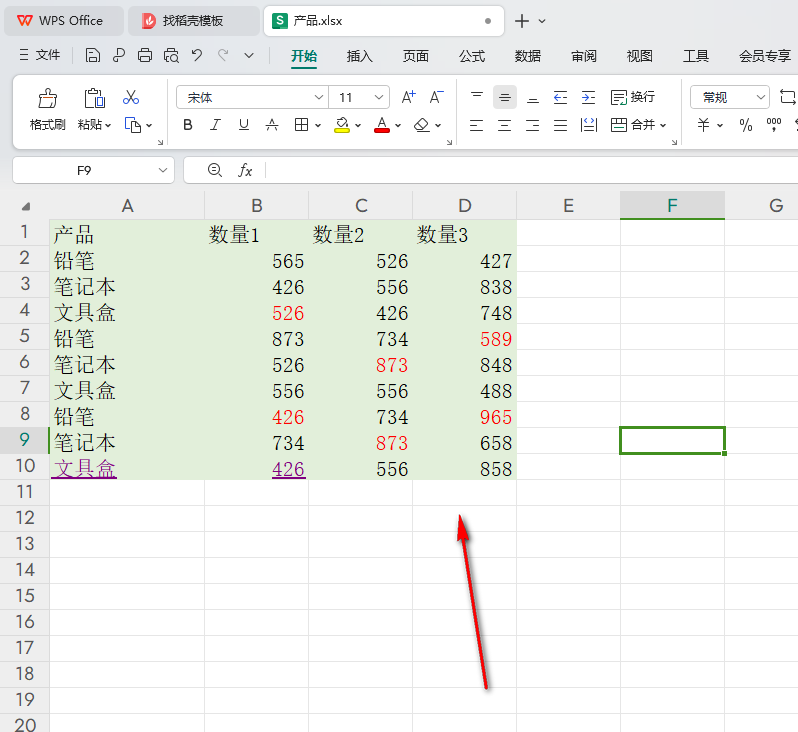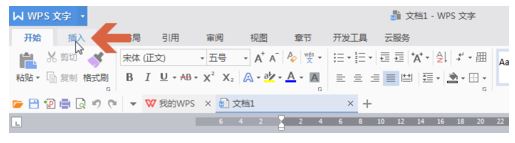越来越多的用户会选择在wps软件中编辑演示文稿,这是因为wps软件中的功能结合了其它热门办公软件的支持,能够满足用户多样的编辑需求,而且可以有效提升用户的办事效率,因此wps软件吸引了很多用户前来使用,当用户在编辑演示文稿时,发现在切换幻灯片的时候会有声音音效,用户在不需要的情况下想要将其去除,却不知道怎么来设置。
其实这个问题是很好解决,用户在右侧工具栏中点击幻灯片切换图标,接着弹出相关的面板,用户将声音选项设置为无声音选项即可解决问题,那么接下来就让小编来向大家分享一下wps切换幻灯片有声音的去除方法吧,希望用户在看了小编的教程后,能够从中获取到有用的经验。
关闭ppt切换音
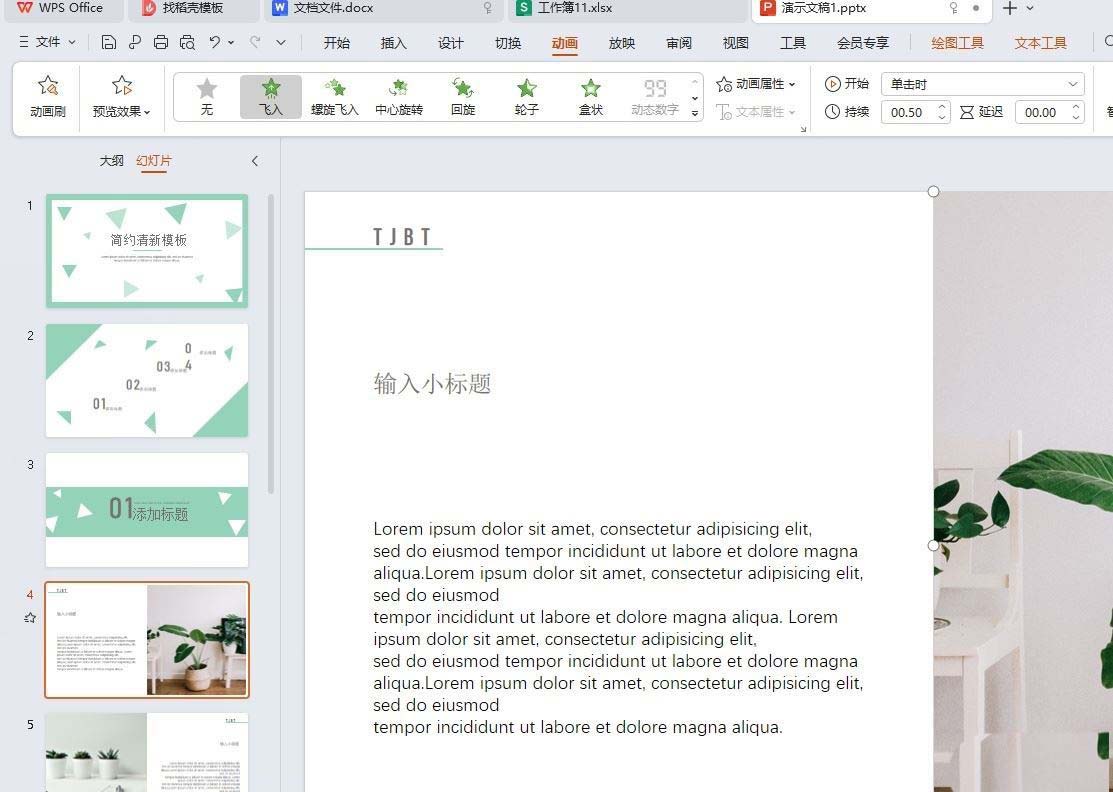
方法步骤
1.用户打开演示文稿文件,并来到编辑页面上,用户根据需求在菜单栏中点击动画选项,将会显示出多种动画效果,用户按需选择

2.用户发现切换幻灯片时带有声音,想要将其去除,就可以在菜单栏中点击切换选项,弹出相关的选项卡后,用户点击声音选项并设置为无声音来解决

3.或者用户在页面右侧的工具栏中找到并点击幻灯片切换图标,将会弹出相关面板

4.在打开的幻灯片切换面板中,用户在修改切换效果板块中点击声音选项,并在下拉框中选择无声音选项即可解决问题

在我们的日常生活和工作中,PowerPoint(PPT)已经成为一个非常常见的演示文稿工具。然而,有时候我们可能会遇到一个问题,那就是如何在PPT中关闭声音。本文将详细介绍如何在WPS中关闭PPT的声音。
关闭PPT声音的方法
1.直接在幻灯片中删除声音文件
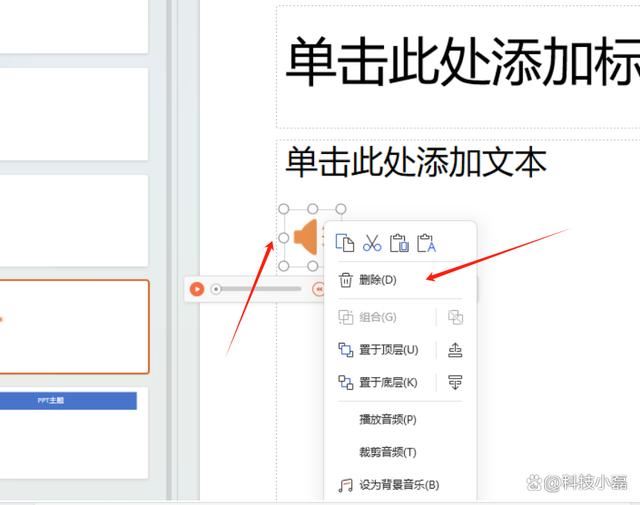
首先,您可以直接在幻灯片中删除声音文件。如果您的PPT中包含声音文件,可以在每一张幻灯片中寻找并删除它。具体步骤如下:
(1)打开您的PPT文件,选择包含声音的幻灯片;
(2)找到当页喇叭图样,右键单机,弹出对话框选择“删除”;
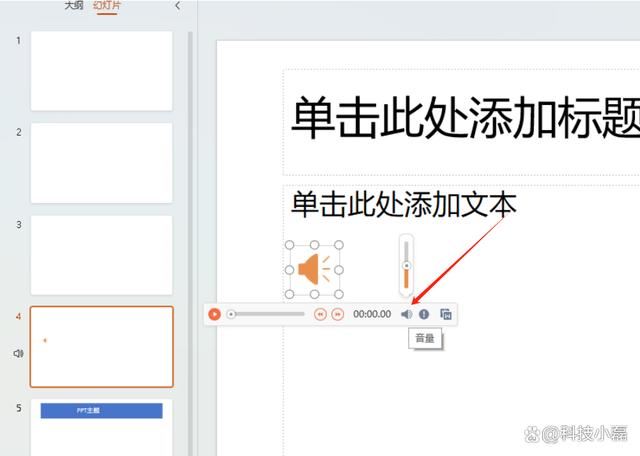
2.关闭当页PPT声音。具体步骤如下:
(1)打开您的PPT文件,选择需要关闭声音的幻灯片;
(2)找到当页PPT喇叭图样,左键单机;
(3)在“幻灯片声音工具栏”中,找到将音量拉到最低选项即可关闭声音。

选定需要关闭声音的幻灯片页面;在PPT上方工具栏点击音频工具,点击声音选项;左键点击选择静音模式。即可关闭PPT声音。
用户在wps软件中打开演示文稿后,会发现在切换幻灯片时有音效的情况,用户想要将其去除,就可以打开幻灯片切换面板,在修改切换效果板块中将声音设置为无即可解决问题,方法简单易懂,希望大家喜欢,请继续关注好代码网。